Usar trabajos para actualizar instancias de NetScaler
En NetScaler ADM, puede actualizar una o más instancias de NetScaler. Debe conocer el marco de licencias y los tipos de licencias antes de actualizar una instancia.
Requisitos previos
ADM realiza las siguientes comprobaciones previas a la validación en la instancia que quiere actualizar:
Comprueba el espacio en disco: Limpia el espacio en disco para tener una capacidad de disco suficiente para actualizar una instancia. Resuelva los problemas de disco, si
Compruebe si hay problemas de hardware de disco: Resuelva los problemas de hardware si los hay.
Comprobar si hay personalizaciones: Haga una copia de seguridad de sus personalizaciones y elimínelas de las instancias. Puede volver a aplicar las personalizaciones de copia de seguridad después de la actualización de la instancia.
Problemas de directiva: ADC no admite las directivas clásicas de la versión
13.1. Antes de actualizar una instancia a esta versión, migre las directivas clásicas a las directivas avanzadas.Para obtener más información, consulteDirectivas clásicas y avanzadas.
Consideraciones de actualización para configuraciones ADC personalizadas
Es importante que tanto los cambios de actualización como las personalizaciones se apliquen a un dispositivo NetScaler actualizado. Por lo tanto, si tiene archivos de configuración personalizados en el directorio /etc, consulteConsideraciones sobre la actualización de los archivos de configuración personalizadosantes de continuar con la actualización del dispositivo NetScaler. Estos son los pasos generales que debe realizar:
Pasos previos a la actualización en ADC
Actualice ADC con ADM. Para actualizar, siga las instrucciones disponibles al principio de la página.
Pasos posteriores a la actualización en ADC
Los pasos previos y posteriores a la actualización se deben realizar en cada instancia de ADC. Sin embargo, en el paso 2, para actualizar el ADC mediante ADM, todas las instancias de ADC vulnerables se pueden seleccionar y actualizar juntas.
Par de alta disponibilidad ADC
Cuando actualice un par de alta disponibilidad de ADC, tenga en cuenta lo siguiente:
El nodo secundario se actualiza primero.
La sincronización y propagación de los nodos se desactivan hasta que ambos nodos se actualizan correctamente.
Después de la actualización correcta del par de alta disponibilidad, aparece un mensaje de error en el historial de ejecución. Este mensaje aparece si los nodos del par de alta disponibilidad están en versiones o versiones diferentes. Indica que la sincronización entre el nodo principal y el secundario está inhabilitada.
Puede actualizar un par de alta disponibilidad de ADC en dos etapas:
Cree un trabajo de actualización y ejecute en uno de los nodos inmediatamente o programe más tarde.
Programe el trabajo de actualización para que se ejecute en el nodo restante más adelante. Asegúrese de programar este trabajo después de la actualización del nodo inicial.
Clústeres ADC
Al actualizar un clúster de ADC, en la etapa de validación previa a la actualización, NetScaler ADM solo valida la instancia especificada. Por lo tanto, compruebe y resuelva los siguientes problemas en los nodos del clúster:
Personalización
Uso del disco
problemas de hardware
Crear un trabajo de actualización de ADC
Para crear un trabajo de actualización de ADC, haga lo siguiente:
Vaya aInfraestructura > Trabajos de actualización.

EnCrear trabajos de mantenimiento, seleccioneActualizar NetScaler (Standalone/High-Availability/Cluster)y haga clic enContinuar.
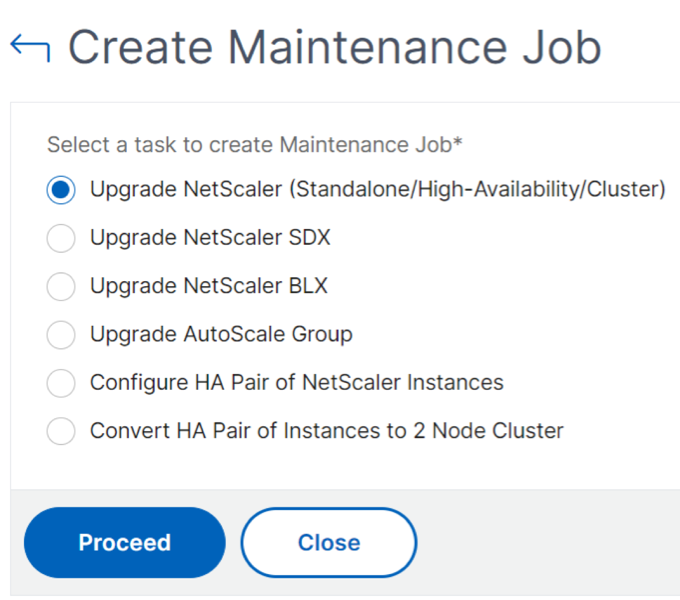
Nota
Para actualizar los grupos de Autoscale, consulteActualizar un grupo de Autoscale.
En la fichaSeleccionar instancia,
Especifique el nombre de su elección para elnombre del trabajo.
Haga clic enAgregar instanciaspara agregar instancias ADC que quiera actualizar.
Para actualizar un par de alta disponibilidad de ADC, seleccione las direcciones IP del par de alta disponibilidad (indicadas con los superíndices de “S” y “P”).
Para actualizar un clúster, seleccione la dirección IP del clúster (indicada con el superíndice “C”).
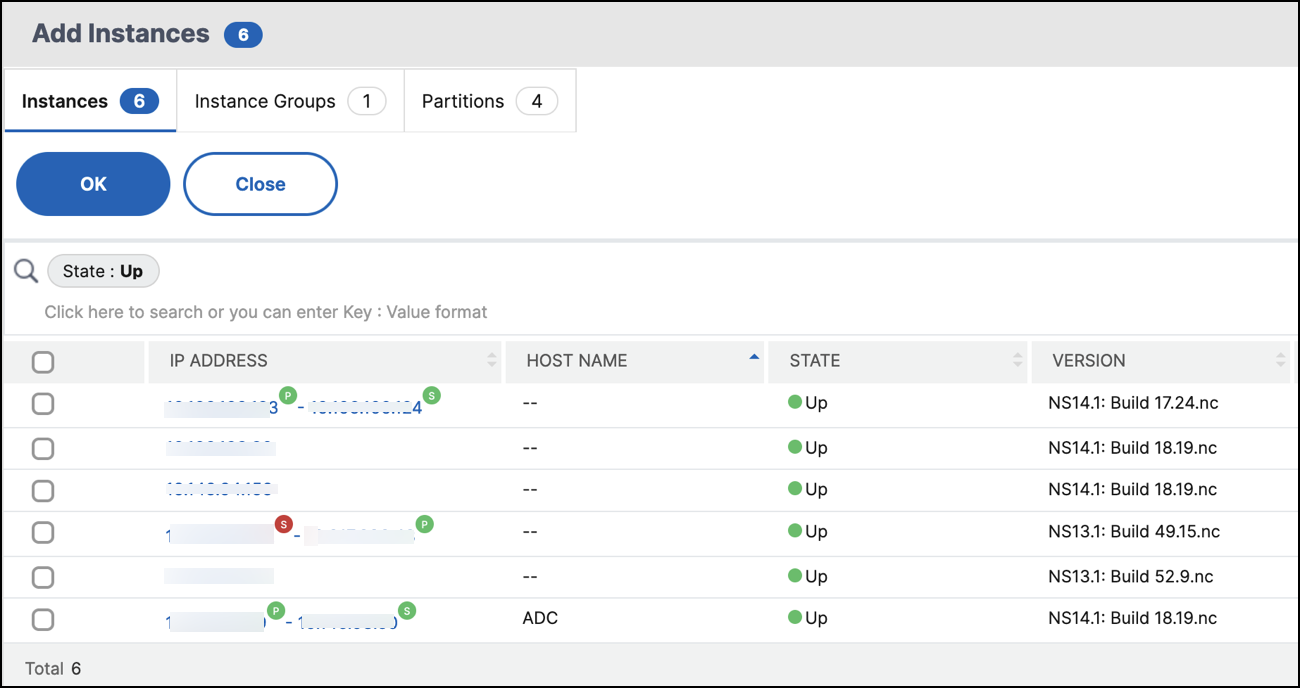
Haga clic enAceptar.
En la fichaSeleccionar imagen, seleccione una imagen ADC de la biblioteca de imágenes o local o del dispositivo.
Seleccione de la biblioteca de imágenes: seleccione una imagen ADC de la lista. Esta opción muestra todas las imágenes de ADC que están disponibles en el sitio web de descargas de NetScaler.
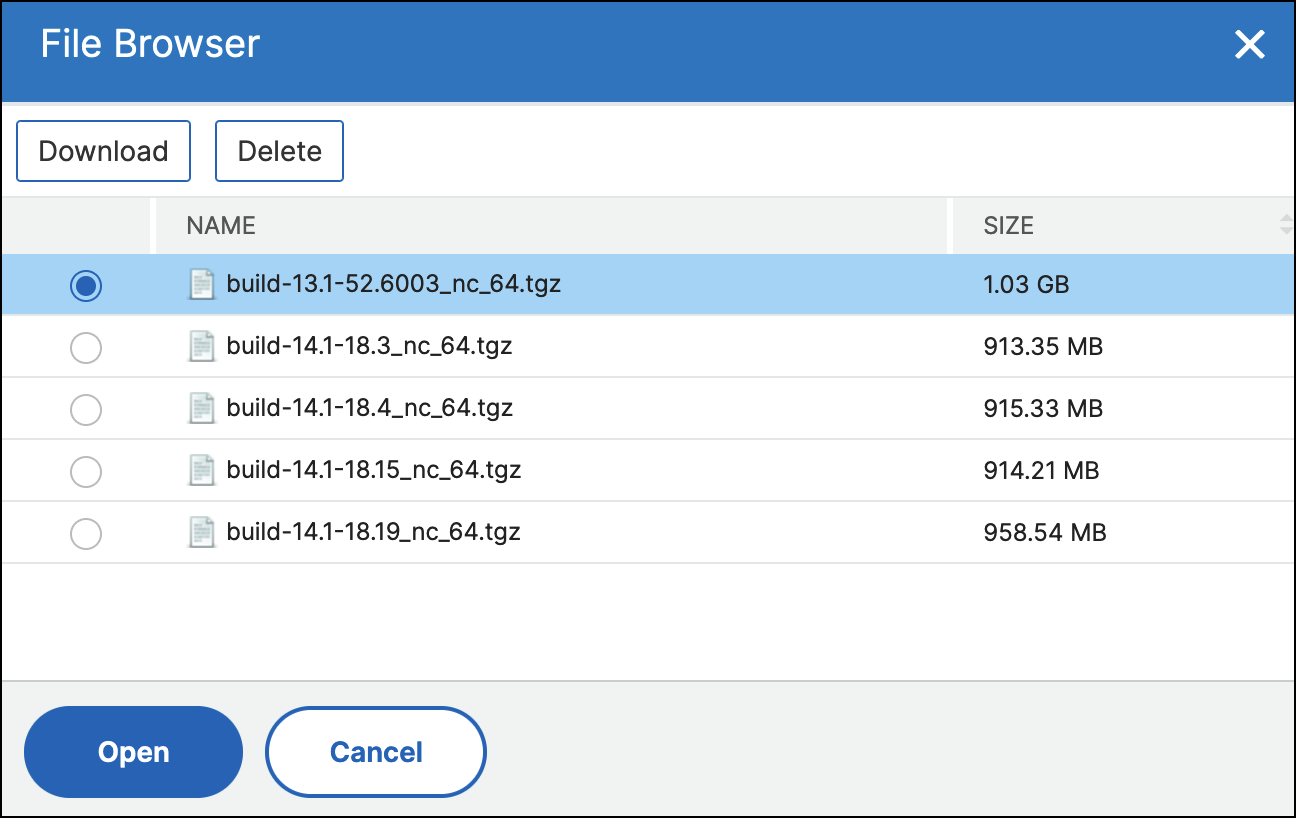
Las imágenes del software ADC muestran las compilaciones preferidas con el icono de estrella. Y, la mayoría de las compilaciones descargadas con el icono de marcador.
Seleccione entre local o dispositivo: puede cargar la imagen desde su equipo local o desde el dispositivo ADC. Al seleccionar el dispositivo ADC, la GUI de NetScaler ADM muestra los archivos de instancia que están presentes en
/var/mps/ns_images. Seleccione la imagen de la GUI de NetScaler ADM.Omitir la carga de imágenes a ADC si la imagen seleccionada ya está disponible: Esta opcion comprueba si la画像seleccionadaestá disponible en ADC. El trabajo de actualización omite la carga de una imagen nueva y utiliza la imagen disponible en ADC.
Limpiar la imagen de software de NetScaler tras la actualización correcta: Esta opción borra la imagen cargada en la instancia de ADC después de la actualización de la instancia.
Haga clic enSiguientepara iniciar la validación previa a la actualización en las instancias seleccionadas.
Nota:
- Las imágenes de NetScaler descargadas se almacenan en el agente NetScaler ADM y están presentes en
/var/mps/adcimages. Estas imágenes almacenadas en caché se pueden usar para varias actualizaciones de NetScaler, lo que elimina la necesidad de descargar una imagen cada vez que se realiza una actualización. - NetScaler ADM borra las imágenes de NetScaler almacenadas en caché cada tres días en función de la última hora de modificación de las imágenes. Solo los dos archivos de imagen más recientes se almacenan en caché en el agente ADM de NetScaler a la vez.
- La fichaValidación previa a la actualizaciónmuestra las siguientes secciones:
Instancias listas para la actualización. Puede continuar con la actualización de estas instancias.
Instancias bloqueadas para la actualización. Se ha bloqueado la actualización de estas instancias de NetScaler debido a errores de validación previos a la actualización.
Puede revisar, corregir los errores y, a continuación, hacer clic enMover a listo para la actualizaciónpara actualizarlos. Si no tiene suficiente espacio en disco en una instancia, puede comprobar y limpiar el espacio en disco. ConsulteLimpiar espacio en disco ADC.

- Verificación de directivas: si NetScaler ADM encuentra directivas clásicas no compatibles, puede eliminarlas para crear un trabajo de actualización.
- Importante
-
Si especifica la dirección IP del clúster, NetScaler ADM realiza la validación previa a la actualización solo en la instancia especificada y no en los demás nodos del clúster.
Opcional, enScripts personalizados, especifique los scripts que se ejecutarán antes y después de una actualización de instancia. Para obtener más información, consulteUso de scripts personalizados.
EnPlanificar tarea, seleccione una de las siguientes opciones:
Actualizar ahora: el trabajo de actualización se ejecuta inmediatamente.
Programar más tarde: seleccione esta opción para ejecutar este trabajo de actualización más tarde. Especifique lafecha de ejecucióny lahora de iniciocuando quiera actualizar las instancias.
Si quiere actualizar un par de alta disponibilidad de ADC en dos etapas, seleccioneRealizar actualización en dos etapas para nodos en alta disponibilidad.
Especifique lafecha de ejecucióny lahora de iniciocuando quiera actualizar otra instancia del par de alta disponibilidad.
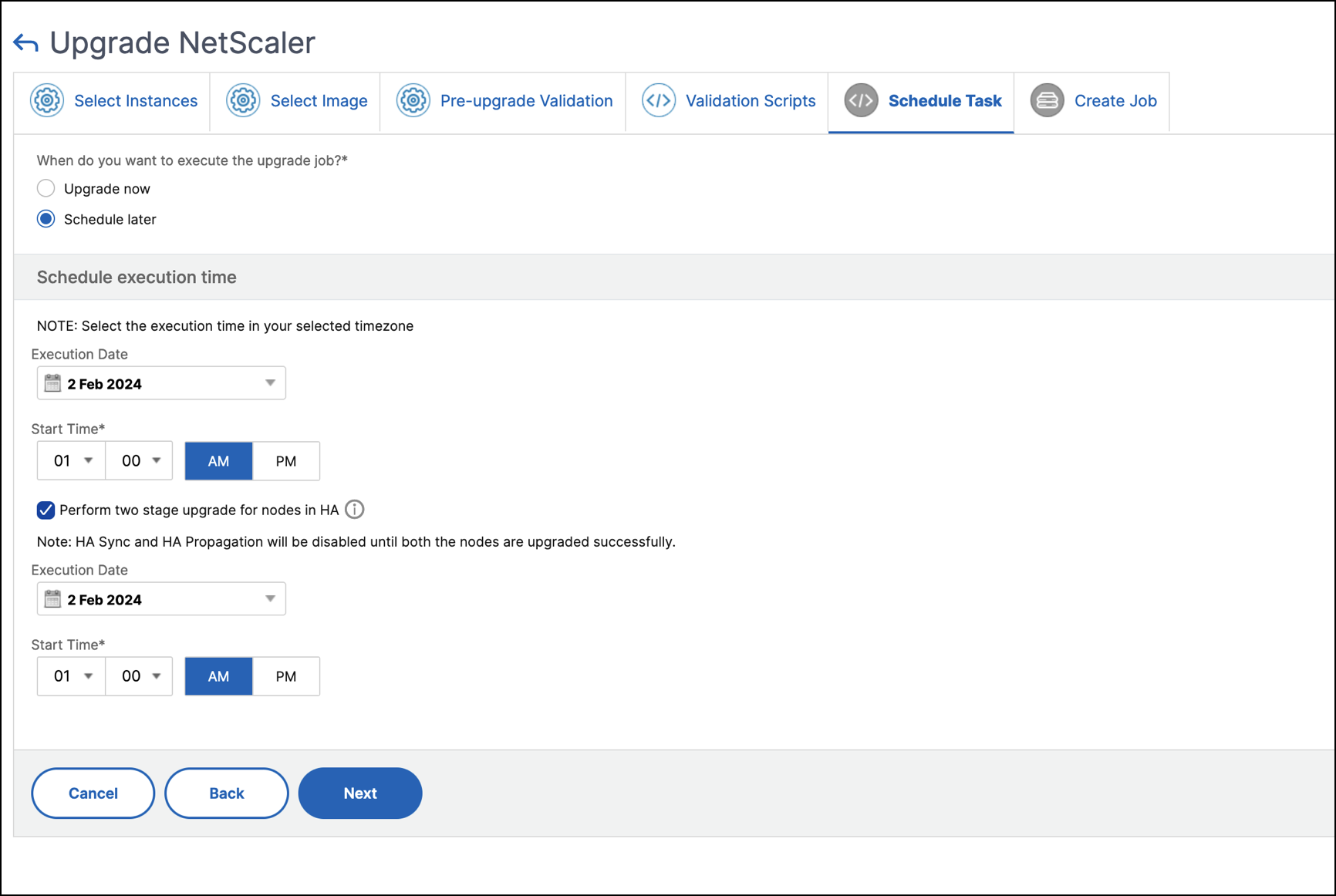
Para obtener más información, consulte elpar ADC de alta disponibilidad.
EnCrear trabajo, especifique los siguientes detalles:
Si programa el trabajo de actualización, puede especificar cuándo quiere cargar la imagen en una instancia:
Subir ahora: Seleccione esta opción para cargar la imagen inmediatamente. Sin embargo, el trabajo de actualización se ejecuta a la hora programada.
Cargar en el momento de la ejecución: seleccione esta opción para cargar la imagen en el momento de la ejecución del trabajo de actualización.
Para el par de alta disponibilidad, puede especificar los nodos en los que quiere cargar la imagen:
Carga a los nodos principal y secundario: sube el archivo de imagen de compilación a los nodos principal y secundario.
Subir solo al nodo secundario: suba el archivo de imagen de compilación únicamente al nodo secundario. Tras actualizar el nodo secundario, se produce una conmutación por error y el archivo de imagen de compilación se carga en el nuevo nodo secundario, que anteriormente era el nodo principal.

Para obtener más información sobre los escenarios de programación disponibles para el par de alta disponibilidad, consulteProgramar trabajos de actualización para el par de alta disponibilidad de ADC.
Para obtener más información sobre otras opciones de actualización, consulteOpciones de actualización de ADC.
- Haga clic enCrear trabajo.
El trabajo de actualización aparece enInfraestructura > Trabajo de configuración > Trabajos de mantenimiento. Cuando modifique un trabajo existente, puede cambiar a cualquier ficha si los campos obligatorios ya están rellenados. Por ejemplo, si se encuentra en la fichaSeleccionar configuración, puede cambiar a la fichaVista previa del trabajo.
Reintentar trabajos de actualización fallidos
EnInfraestructura > Trabajos de actualización, seleccione el trabajo de actualización fallido y haga clic enReintentar. Como alternativa, también puede ir aSeleccionar acción > Reintentar un trabajo de actualizaciónpara volver a intentar un trabajo fallido.

EnSeleccionar instancia, especifique los siguientes detalles:
Nombre del trabajo: Introduzca un nombre para la actualización.
Seleccione en la lista las instancias de NetScaler que quiera actualizar. Para eliminar una instancia, haga clic enEliminar.
Haga clic enSiguientepara iniciar el proceso de validación.

- La fichaValidación previa a la actualizaciónmuestra las siguientes secciones:
Instancias listas para la actualización. Puede continuar con la actualización de estas instancias.
Instancias bloqueadas para la actualización. Se ha bloqueado la actualización de estas instancias de NetScaler debido a errores de validación previos a la actualización.
Puede revisar, corregir los errores y, a continuación, hacer clic enMover a listo para la actualizaciónpara actualizarlos. Si no tiene suficiente espacio en disco en una instancia, puede comprobar y limpiar el espacio en disco. ConsulteLimpiar espacio en disco ADC.
Verificación de directivas: si NetScaler ADM encuentra directivas clásicas no compatibles, puede eliminarlas para crear un trabajo de actualización.

Haga clic enSiguiente.
EnPlanificar tarea, seleccione una de las siguientes opciones:
Actualizar ahora: el trabajo de actualización se ejecuta inmediatamente.
Programar más tarde: seleccione esta opción para ejecutar este trabajo de actualización más tarde. Especifique lafecha de ejecucióny lahora de iniciocuando quiera actualizar las instancias.

Haga clic enReintentar.
Limpiar el espacio en disco ADC
Si tiene un problema de espacio en disco insuficiente al actualizar una instancia de ADC, limpie el espacio en disco de la propia GUI de NetScaler ADM.
En la fichaValidación previa a la actualización, la secciónInstancias bloqueadas para la actualizaciónmuestra las instancias en las que no se pudo realizar la actualización por falta de espacio en disco. Seleccione la instancia que tiene problemas de espacio en disco.
Haga clic enComprobar espacio en disco.
Aparece el panelDetalles del espacio en disco. Este panel muestra las instancias, la memoria utilizada y la memoria disponible.
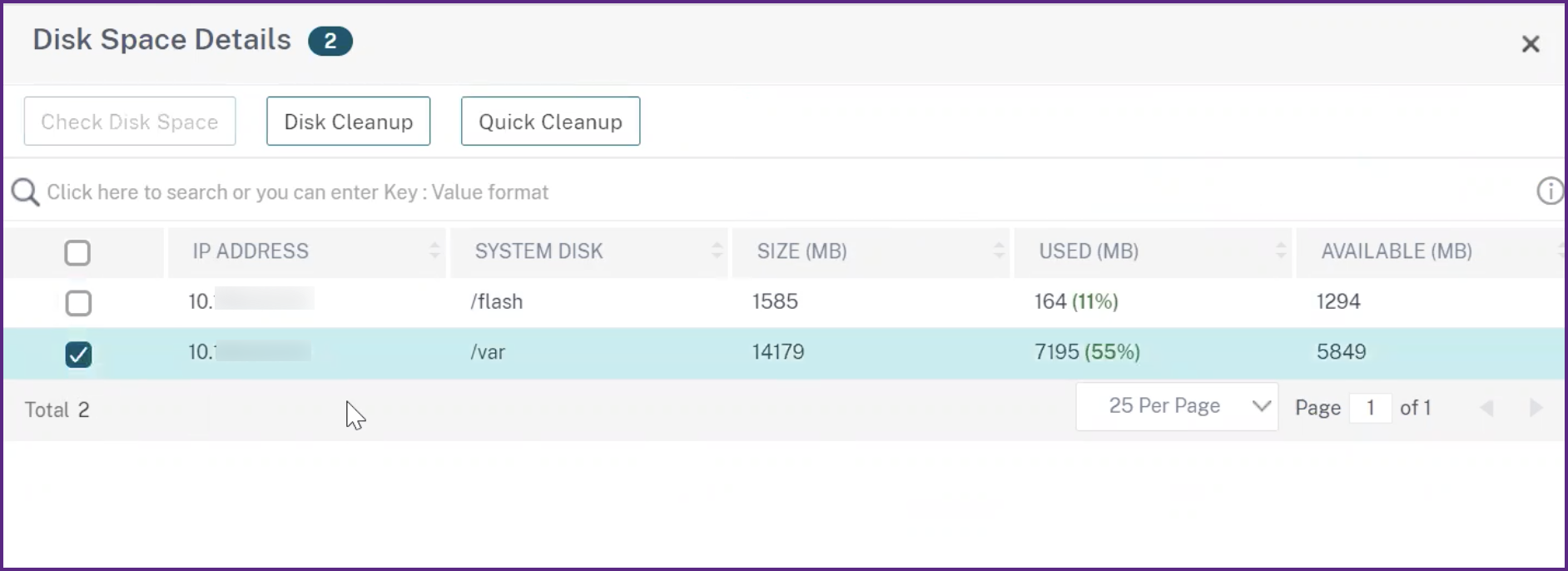
En el panelDetalles del espacio en disco, seleccione la instancia que deba limpiarse y realice una de las siguientes acciones:
Liberador de espacio en disco: Vaya hasta las carpetas o directorios necesarios y elimínelos para liberar espacio en disco.
Limpieza rápida: Borre rápidamente el espacio en disco mediante la eliminación de varias carpetas. En el panelConfirmarque aparece, seleccione las carpetas que quiera eliminar y haga clic enSí.
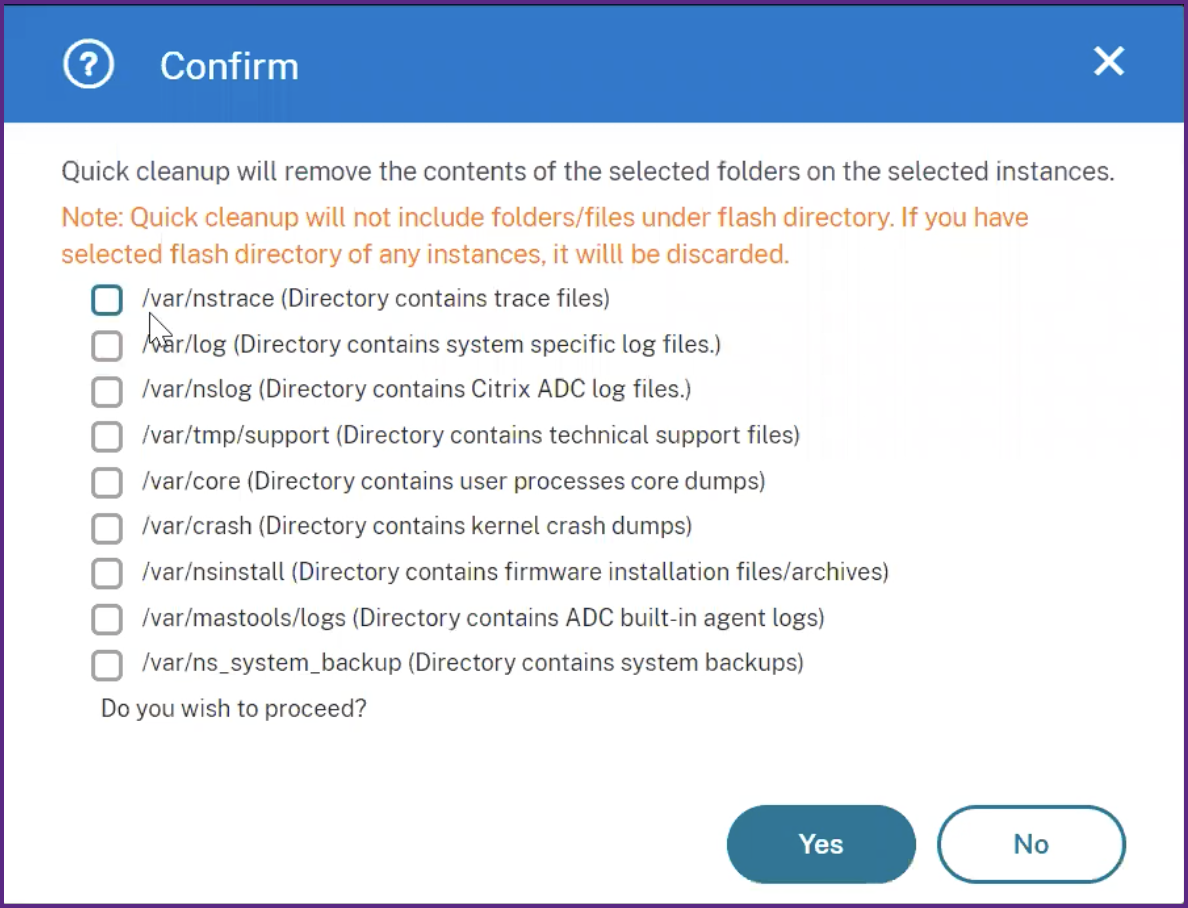
Después de liberar espacio en disco, puede comprobar si hay suficiente espacio en disco disponible para actualizar la instancia. En la secciónInstancias bloqueadas por la actualización, haga clic enRevalidar.
En el ejemplo siguiente, hay espacio en disco disponible. Ahora puede hacer clic enMover a lista para la actualización paraactualizar la instancia o hacer clic enSiguientepara continuar con el siguiente paso.
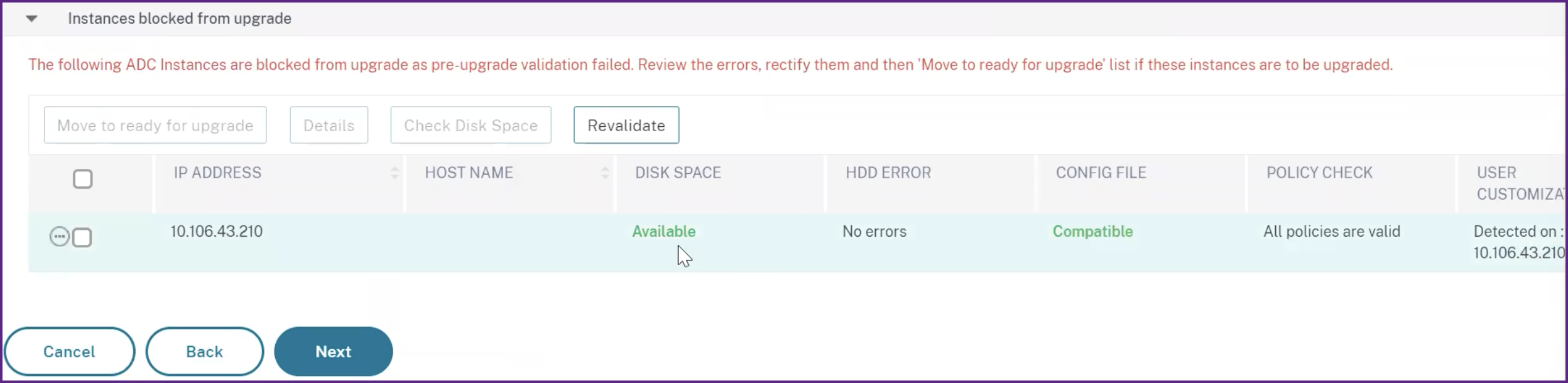
Usar scripts personalizados
Puede especificar scripts personalizados alcrear un trabajo de actualización de ADC. Los scripts personalizados se utilizan para comprobar los cambios antes y después de una actualización de instancia de ADC. Por ejemplo:
La versión de la instancia antes y después de la actualización.
El estado de las interfaces, los nodos de alta disponibilidad, los servidores virtuales y los servicios antes y después de la actualización.
Las estadísticas de los servicios y servidores virtuales.
Las rutas dinámicas.
Especifique los scripts personalizados que se van a ejecutar en las siguientes etapas:
Preactualización: el script especificado se ejecuta antes de actualizar una instancia.
Después de la actualización previa a la conmutación por error (aplicable para HA): esta etapa solo se aplica a la implementación de alta disponibilidad. El script especificado se ejecuta después de actualizar los nodos, pero antes de su conmutación por error.
Post upgrade (aplicable para independiente)/Conmutación por error posterior a la actualización (aplicable para HA): el script especificado se ejecuta después de actualizar una instancia en la implementación independiente. En la implementación de alta disponibilidad, el script se ejecuta después de actualizar los nodos y su conmutación por error.
Nota
Asegúrese de habilitar la ejecución de scripts o comandos en las etapas requeridas. De lo contrario, los scripts especificados no se ejecutan.
El informe diff solo se genera si especifica el mismo script en las fases previa a la actualización y posterior a la actualización. Por lo tanto, asegúrese de seleccionarUsar el mismo script que antes de la actualizaciónen las etapas posteriores a la actualización. ConsulteDescargar un informe de diferencias consolidado de un trabajo de actualización de ADC.
测试importar联合国archivo脚本o escribir comandos directamente en la GUI de NetScaler ADM.
- Importar comandos de archivo: seleccione el archivo de entrada de comandos desde el equipo local.
- Escriba comandos: Introduzca los comandos directamente en la interfaz gráfica de usuario.
En las etapas posteriores a la actualización, puede utilizar el mismo script especificado en la etapa previa a la actualización.
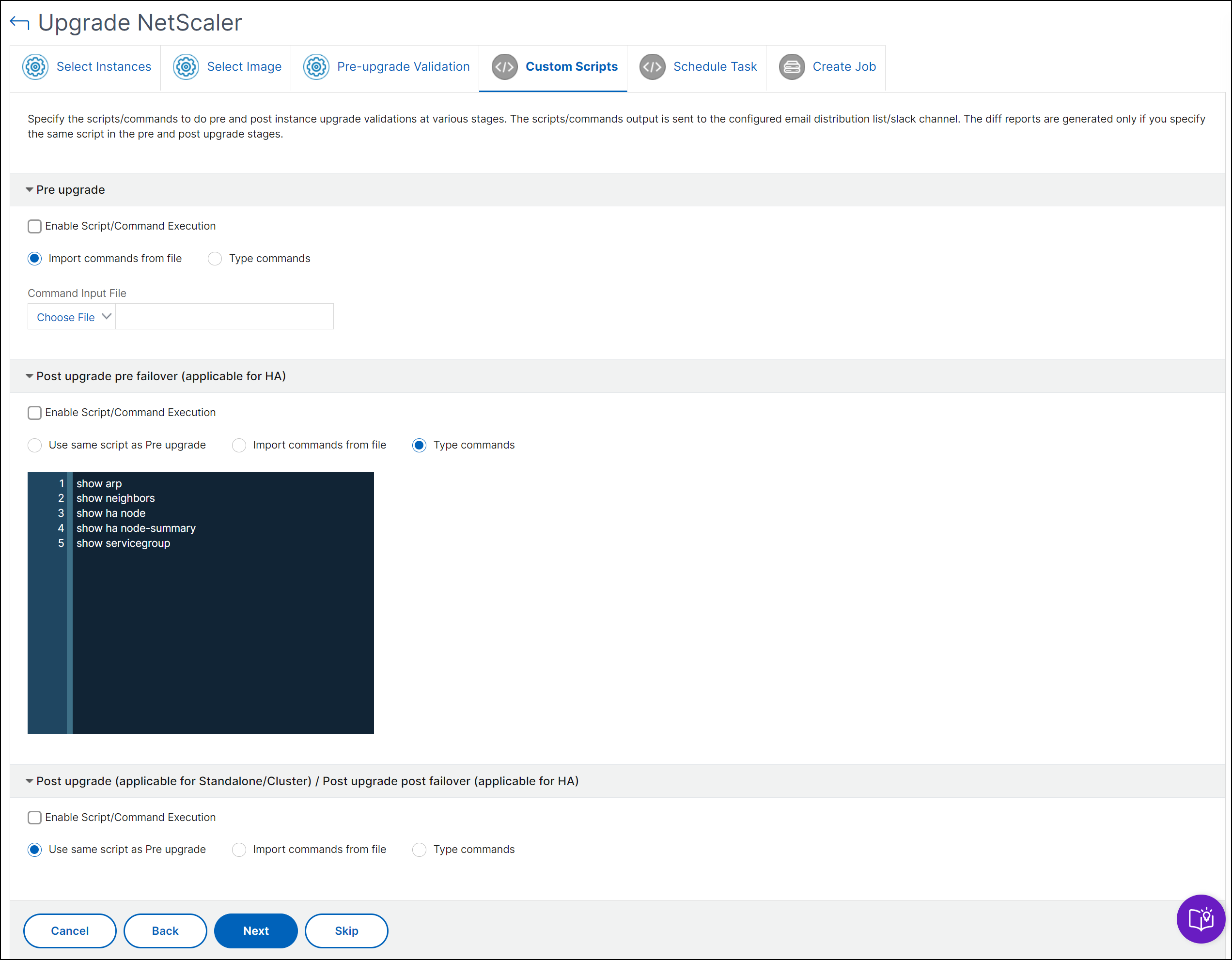
Opciones de actualización de ADC
Alcrear un trabajo de actualización de ADC, puede seleccionar las siguientes opciones en la fichaCrear trabajo:
Realice una copia de seguridad de las instancias ADC antes de iniciar la actualización.: crea una copia de seguridad de las instancias ADC seleccionadas.
Mantener el estado principal y secundario de los nodos de alta disponibilidad después de la actualización: seleccione esta opcion如果您愿意找工作de actualización inicie una conmutación por error después de la actualización de cada nodo. De esta manera, el trabajo de actualización mantiene el estado primario y secundario de los nodos.
Guardar configuración de ADC antes de iniciar la actualización: guarda la configuración ADC en ejecución antes de actualizar las instancias de ADC.
Habilite ISSU para evitar cortes de red en el par ADC HA: ISSU garantiza la actualización de tiempo de inactividad cero en un par de alta disponibilidad de ADC. Esta opción proporciona una funcionalidad de migración que respeta las conexiones existentes durante la actualización. Por lo tanto, puede actualizar un par de alta disponibilidad de ADC sin tiempo de inactividad. Especifique el tiempo de espera de migración ISSU en minutos.
Recibir informe de ejecución a través de correo electrónico: Envía el informe de ejecución por correo electrónico. Para agregar una lista de distribución de correo electrónico, consulteCrear una lista de distribución de correo electrónico.
Recibir informe de ejecución a través de Slack: Envía el informe de ejecución en Slack. Para agregar un perfil de Slack, consultaCrear un perfil de Slack.
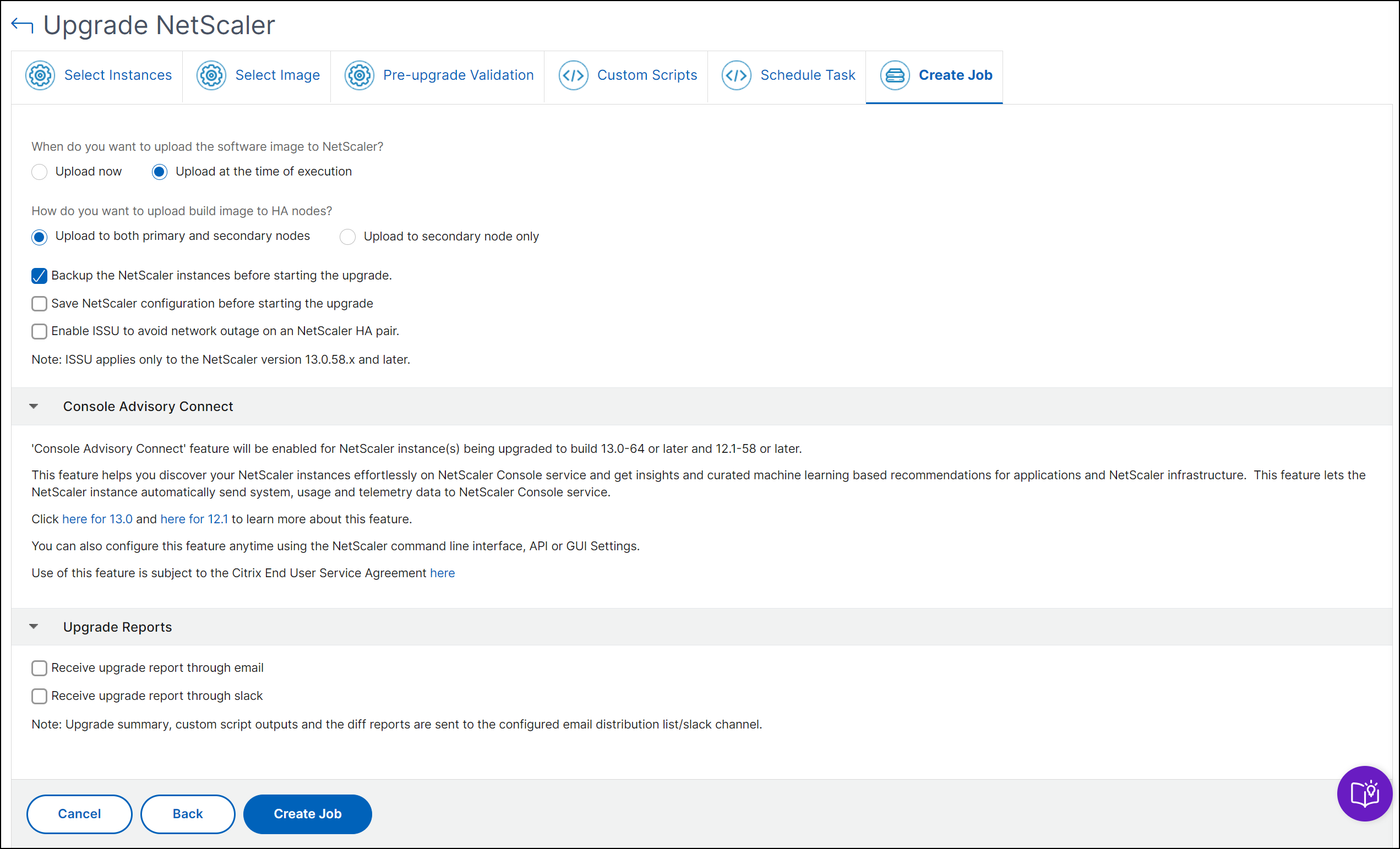
Programar trabajos de actualización para un par de ADC de alta disponibilidad
La siguiente手鼓具体洛杉矶不同卡索deprogramación en la páginaProgramar tareasy las opciones de actualización correspondientes disponibles en la páginaCrear trabajo:
| ¿Cuándo quiere ejecutar el trabajo de actualización? | 害怕Cuando您subir la画像del ADC软件? | ¿Cómo quiere cargar la imagen de compilación a los nodos HA? |
|---|---|---|
| Actualiza ahora | No aplicable | Cargar a los nodos principal y secundario(opción predeterminada) |
| Subir solo al nodo secundario | ||
| Programe más tarde | Cargar en el momento de la ejecución(opción predeterminada) | Cargar a los nodos principal y secundario(opción predeterminada) |
| Subir solo al nodo secundario | ||
| Cargar ahora | No aplicable | |
| Programar más adelante(cuando esté seleccionada la opciónRealizar una actualización en dos etapas para los nodos de HA) | Cargar en el momento de la ejecución(opción predeterminada) | Subir solo al nodo secundario(opción predeterminada y única) |
| Cargar ahora | No aplicable |
Descargar un informe diff consolidado de un trabajo de actualización de ADC
En NetScaler ADM, puede descargar un informe diff de un trabajo de actualización de ADC. Para ello, el trabajo de actualización debe tenerscripts personalizados. Un informe diff contiene las diferencias entre las salidas del script previo a la actualización y posterior a la actualización. Con este informe, puede determinar qué cambios se han producido en la instancia de ADC posterior a la actualización.
Nota
El informe diff solo se genera si especifica el mismo script en las etapas anterior a la actualización y posterior a la actualización.
Para descargar un informe diff de un trabajo de actualización, haga lo siguiente:
Vaya aInfraestructura > Trabajos de configuración > Trabajos de mantenimiento.
Seleccione el trabajo de actualización para el que quiere descargar un informe de diferencias.
Haga clic enDiff Reports.
EnInformes de diferencias, descargue un informe diff consolidado del trabajo de actualización seleccionado.
En esta página, puede descargar cualquiera de los siguientes tipos de informes diff:
- Informe de diferencia de conmutación por error anterior a posterior a la actualización
- Informe de diferencia anterior y posterior a la actualización
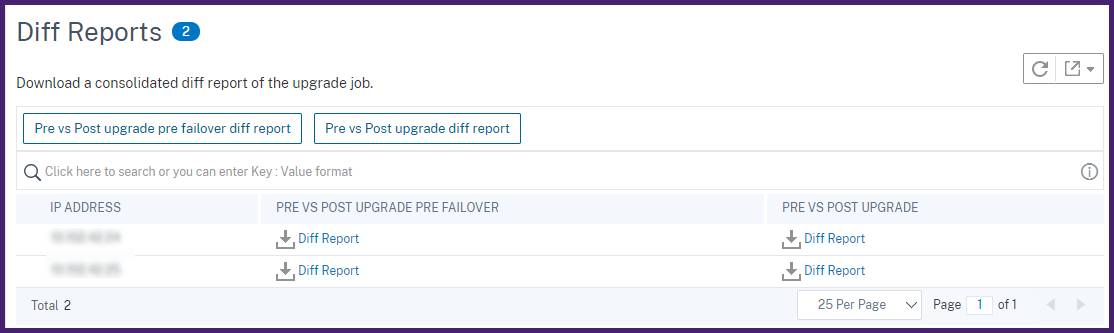
En este artículo
- Requisitos previos
- Consideraciones de actualización para configuraciones ADC personalizadas
- Par de alta disponibilidad ADC
- Clústeres ADC
- Crear un trabajo de actualización de ADC
- Reintentar trabajos de actualización fallidos
- Limpiar el espacio en disco ADC
- Usar scripts personalizados
- Opciones de actualización de ADC
- Programar trabajos de actualización para un par de ADC de alta disponibilidad
- Descargar un informe diff consolidado de un trabajo de actualización de ADC
